win7系统U盘无法安全退出的具体方法
 方砖大叔
方砖大叔随着电脑的使用率越来越高,我们有时候可能会遇到win7系统U盘无法安全退出的问题,要怎么处理呢?详细解决方法如下:
方法一
原因:在使用U盘的过程中,将文件或者是数据提取出来时,使用了“复制、粘贴”的方法,导致复制到电脑上的U盘里的文件一直存放在系统的剪切板中。
解决方法:清空剪切板,或者是在电脑中随便选一个文件进行复制粘贴的操作就可以了。
方法二
原因:U盘中部分文件有病毒或者是其他类似木马程序,防火墙或者是杀毒软件对相关文件进行处理,使得系统无法与U盘断开数据连接,导致U盘无法退出。
解决方法:在确保所有比较明显的与U盘有关的程序已经关闭的前提下,关闭防火墙与杀毒软件,再将U 盘安全退出。
方法三
1、若上述2种方法都不能解决问题,则可同时按下键盘上的“Ctrl”+“Shift”+"Esc"组合键,打开“windows任务管理器”,选择“进程”标签,在“映像名称”栏目下找到名称为 “rundll32.exe”的进程,选中该进程,并点击“结束进程”。
(由于小编U盘现在没有出现U盘无法退出的详细步骤:所以没有这个“rundll32.exe”进程,因此,以结束“QQ.exe*32”进程为例) 具体如图1所示:
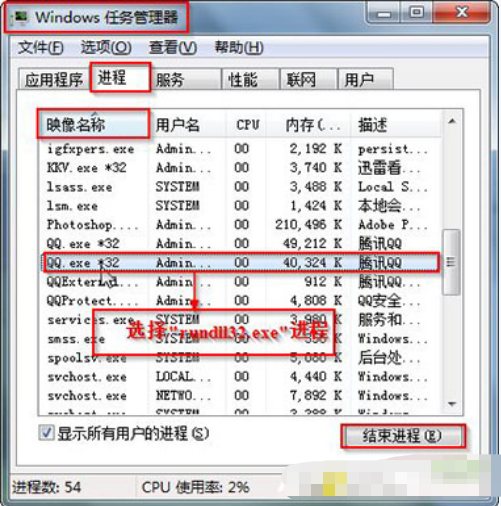
2、接着任务管理器会弹出警告,问是否关闭此进程,点击“结束进程”,就可以进行U盘安全退出。如图2所示:
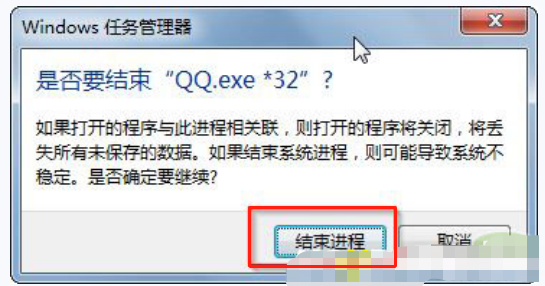
3、点击“开始”,然后选择关机边上的下拉按钮,选择“注销”,等系统重新登录后再进行U盘安全退出。
PS:若以上几种方法都不能解决U盘退出问题,就直接关闭计算机,待关机后将U盘拔出即可。在U盘读写数据时,千万不可拔U盘,否则它不是内伤,就是死亡!
通过小编的解答,大家都知道该怎么解决win7系统U盘无法安全退出的问题了吧,还有不知道怎么解决的小伙伴赶快来学习一下吧!如果有你任何疑问,可以点击网站顶部的意见反馈,小编将第一时间进行回复。